win7电脑蓝屏怎么解决呢,这个问题在一般小白的情况下可能会经常遇到这个问题,但是用户对于这个问题来说要解决的话需要通过一些方法来解决,下面就是关于win7电脑蓝屏怎么解决方法介绍,用户们根据此方法操作就能够解决大部分情况了。不用担心再次遇到后不懂得解决的方式。
win7电脑蓝屏怎么解决
1.长按开机键重启电脑后按F10进到BIOS。
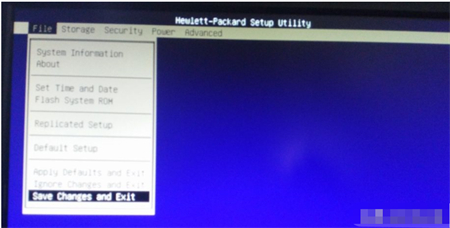
2.进入改动电脑硬盘模式,将硬盘模式“AHCI”,改为“IDE”。
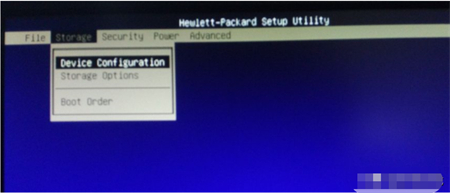
3.更改完毕后按住F10保存设置,踏出提示点击“YES”。
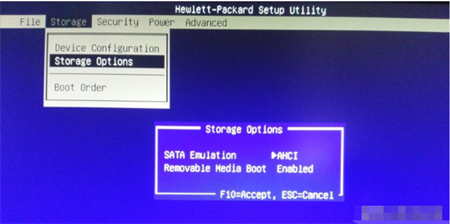
4.返回“file”菜单,选择最后一行“Save Changes and Exit”保存,点击“yes”。
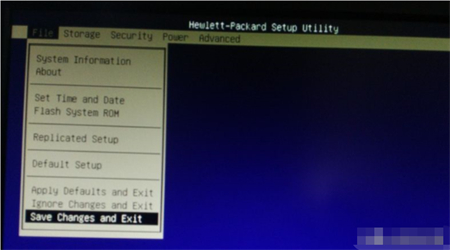
5.重启电脑,正常进入系统,完成。
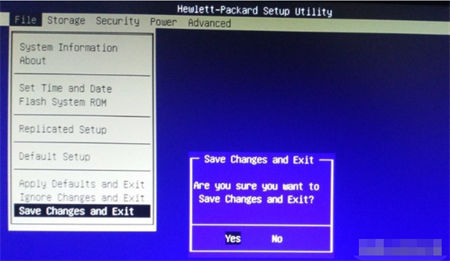
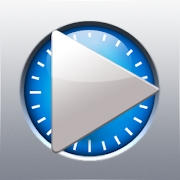
大小:

大小:18.5M

大小:22.2M

大小:8.1M

大小:16.0M